Les20_ Sweet Valentine
Deze les is door mezelf
Enige vergelijking met een ander is louter toeval.
Gemaakt met PSP9 maar kan ook met een andere versie.
Benodigdheden:
Tube MC - Valentijn 6, Elementen Scrap My Sweetheart.
Filters:
unlimited/ [AFS IMPORT]- win-003 , Buttons & Frames - Passepartout , Render ,
Photo Aging Kit - Photo Frame 01
Met dank aan de tubeuses
Respecteer hun werk, verander niets aan de tubes en cleem ze niet als je eigen tubes.
Zonder hen zou het niet mogelijk zijn om deze les te verwezenlijken.
Credits behoren tot de originele Artist.
Open de zip en plaats je materialen in de daarvoor bestemde mapjes.
Plaats de filters in het mapje ICNET-Filters.db van unlimited 2.0
Zo dan kunnen we nu beginnen.
Neem me mee, ik laat zien waar je gebleven bent.

1. Open Nieuwe afbeelding, 800 x 600 transparant.
2. Vul met kleur #ff0000.
Laagdekking op 70
Noem deze laag achtergrond rood.
3. Nieuwe rasterlaag.
Zet je achtergrondkleur op wit.
Zoek je textuur Irock048
Vul hiermee je laag.
4. Effecten/ insteekfilters/ unlimited 2/ [AFS IMPORT] win-003
Waarden allemaal op 0 zetten.
5. Open cas_koepel
Kopieer en plak als nieuwe laag op je werk.
Slagschaduw 0, 0, 100, 0 kleur #d7bf8d
Slagschaduw 0, 0, 50, 0 kleur #000000
Schuif een beetje omhoog.
6. Afbeelding/ doekgrootte 950 x 750 klik in het midden van het compas.
Dus aan iedere zijde 75
7. Nieuwe rasterlaag
Laag/ schikken / achteraan.
8. Open MY Sweetheart papers (4)
Kopieer, ga naar je werk.
Selecties/ alles selecteren
Plakken in selectie.
9. Effecten/ insteekfilters/ Buttons & frames/ Passepartout 20, 41, 1
10. Tik met toverstaf in de grijze kader - tolerantie op 13.
11. Nieuwe laag
12. Vul met kleur#d7bf8d
13. Aanpassen/ grofkorreligheid/ - 35
14. Effecten/ 3-D effecten/ schuine kant binnen. kleur #d7bf8d
15. Secties/ Niets selecteren.
16. Activeer de onderste laag
17. Effecten/ insteekfilters/Photo Aging Kit/ Photo Frame 01
18. Tik met je toverstaf tolerantie op 13 in de witte rand.
19. Nieuwe laag, vul met rood.
20. Effecten/ insteekfilters/ Render
21. Activeer de bovenste laag.
22. Open MY Sweetheart (132)
Kopieer en plak als nieuwe laag op je werk.
Afbeelding/ formaat wijzigen 3 x 50% en 1 x 85%
Zet op zijn plaats (Dit herhaal ik niet meer is voor iedere verdere item zo)
Dupliceer de laag.
Laag omlaag samenvoegen.
Slagschaduw 1, 1, 75, 1 kleur zwart
23. Open MY Sweetheart (67)
Kopieer en plak als nieuwe laag op je werk.
Afbeelding/ formaat wijzigen 2 x 50%
Slagschaduw 1, 1, 75, 13 kleur zwart
24. Open MY Sweetheart (134)
Kopieer en plak als nieuwe laag op je werk.
Afbeelding/ formaat wijzigen 1 x 50% en 2 x 85%
25. Open MY Sweetheart (39)
Kopieer en plak als nieuwe laag op je werk.
Afbeelding/ formaat wijzigen 50%
26. Open MY Sweetheart (27)
Kopieer en plak als nieuwe laag op je werk.
Afbeelding/ formaat wijzigen 2 x 50%
27. Open MY Sweetheart (31)
Kopieer en plak als nieuwe laag op je werk.
Afbeelding/ formaat wijzigen 2 x 50%
28. Open MY Sweetheart (22)
Kopieer en plak als nieuwe laag op je werk.
Afbeelding/ formaat wijzigen 2 x 50%
29. Open Sparklies 1
Kopieer en plak als nieuwe laag op je werk.
30. Open MC - Valentijn 6
Verwijder het logo.
Kopieer en plak als nieuwe laag op je werk.
Afbeelding/ formaat wijzigen 1 x 75% en 1 x 85%
Slagschaduw 1, 1, 75, 1 kleur zwart
31. Lagen / samenvoegen/ alle lagen samenvoegen.
32. Afbeelding formaat wijzigen 800 px breed de rest word automatisch aangepast.
33. Plaats je naam of watermerk.
34. Opslaan als .jpg
Zo dat was het dan. Ik hoop dat je er van genoten hebt.
Ben benieuwd naar je werk. Stuur het me in originele grootte.
Plaats ik het hieronder als voorbeeld. Vermeld wel je naam en het lesnr en titel.
Vraagjes mag je me altijd mailen
Mail megroetjes Castorke
Nog een voorbeeldje


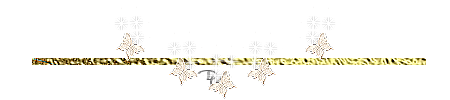


BelgiŽ
12-01-2015
Het is verboden deze les, geheel of gedeeltelijk te copiëren zonder de toestemming van de auteur.
De lessen staan geregistreerd bij tutorial writers.
| |